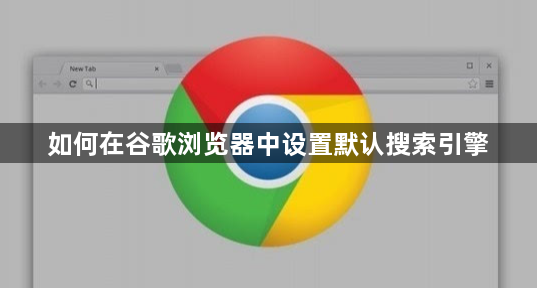
打开谷歌浏览器的设置页面
1. 启动浏览器:首先,确保你已经打开了谷歌浏览器。
2. 进入设置:在浏览器的右上角,你会看到三个垂直排列的点(也称为菜单按钮),点击它。从下拉菜单中选择“设置”选项。这一步将带你进入浏览器的主要设置界面。
找到搜索引擎设置选项
3. 导航到搜索引擎设置:在设置页面中,向下滚动直到你看到“搜索引擎”这一部分。这个选项可能位于页面的中间或底部,具体位置可能会因浏览器版本的不同而有所变化。
4. 选择“管理搜索引擎和网站搜索”:在“搜索引擎”部分,你会看到一个“管理搜索引擎和网站搜索”的按钮,点击它以继续。
设置默认搜索引擎
5. 查看当前的搜索引擎列表:在“管理搜索引擎和网站搜索”页面中,你会看到一个已添加的搜索引擎列表。这里列出了你当前已经添加到浏览器中的所有搜索引擎。
6. 添加新搜索引擎(如果需要):如果你想要添加一个新的搜索引擎作为默认选项,可以点击页面中的“添加”按钮。然后,你需要输入搜索引擎的名称、关键词、以及对应的URL。对于大多数用户来说,这一步通常是可选的,因为主要目的是更改现有的默认搜索引擎。
7. 设置默认搜索引擎:在列表中找到你想要设置为默认的搜索引擎。通常,谷歌会被预设为默认选项。要更改它,只需点击该搜索引擎旁边的三个点图标,然后选择“设为默认”。
确认并保存更改
8. 检查默认搜索引擎:完成上述步骤后,你应该会看到所选的搜索引擎旁边出现了一个“默认”标签,这表明它已经被成功设置为你的默认搜索引擎。
9. 关闭设置页面:最后,点击完成或者直接关闭设置标签页即可。你的更改将自动保存,无需手动确认。
通过以上步骤,你就成功地在谷歌浏览器中设置了自己喜欢的默认搜索引擎。这个过程不仅适用于个人电脑,也同样适用于移动设备上的谷歌浏览器应用。希望这篇教程对你有所帮助!

